Tutorial instal Debian 5 di virtual box
Berikut ini langkah langkah untuk instalasi debian 5
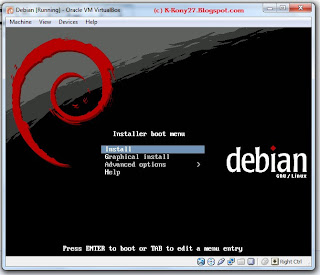 |
| Pilih Instal Kemudian Enter |
 |
 |
Pilih Bahasa
“English” kemudian Enter
|
 |
| Pilih Other Kemudian Enter |
 |
Pilih Asia “Enter”
|
 |
Pilih Indonesia
“Enter”
|
 |
Pilih American
English “Enter”
|
 |
Tunggu Hingga masuk
ke proses selanjutnya
|
 |
| Isi IP addres sesuai Keinginan (diatas adalah ip adrress default dari virtual box) kemudian “Enter” |
 |
| Isi nama dari komputer/OS nya |
 |
| isi domain name |
 |
| pilih jakarta |
 |
| pilih guided |
 | |
|
 |
| Langsung enter sesuai dengan pilihan diatas |
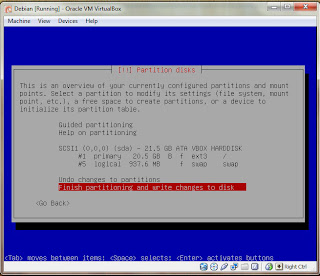 |
| pilih finish |
 |
| pilih yes |
 |
| tunggu hingga proses selanjutnya |
 |
| isi password root (ini adalah bagian yang penting harap password diingat dengan baik) |
 |
| ulangi pass root |
 |
| isi fullname untuk login debian |
 |
| isikan useername untuk debian |
 |
| isi password untuk login debian |
 |
| ulangi password diatas |
 |
| pilih sesuai gambar diatas kemudian enter |
 |
| pilih no saja |
 |
| jika mempunyadi dvd debian lengkap pilih semua supaya nanti lebih mudah dalam konfigurasi di dalamnya, tapi jika hanya mempunyai satu dvd saja pilih yang standart system |
 |
| isi workgroup saja atau di ganti yang lain juga boleh |
 |
| pilih No |
 |
| tunggu hingga proses selesai |
 |
| pilih yes untuk bisa booting debian |
 |
| pilih continue |
 |
| halaman login debian |




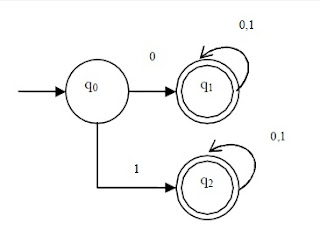
Comments
Post a Comment
Thank You